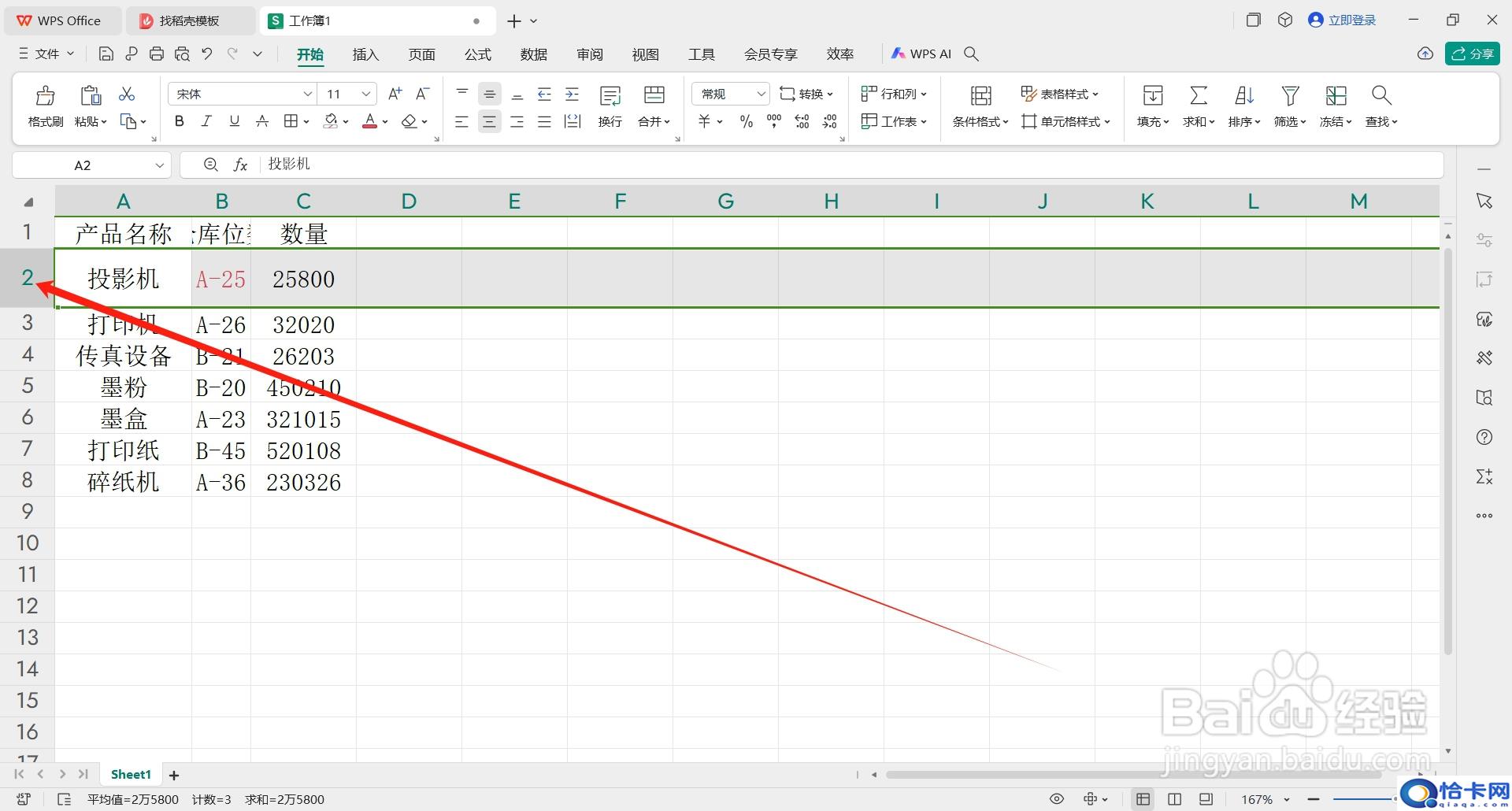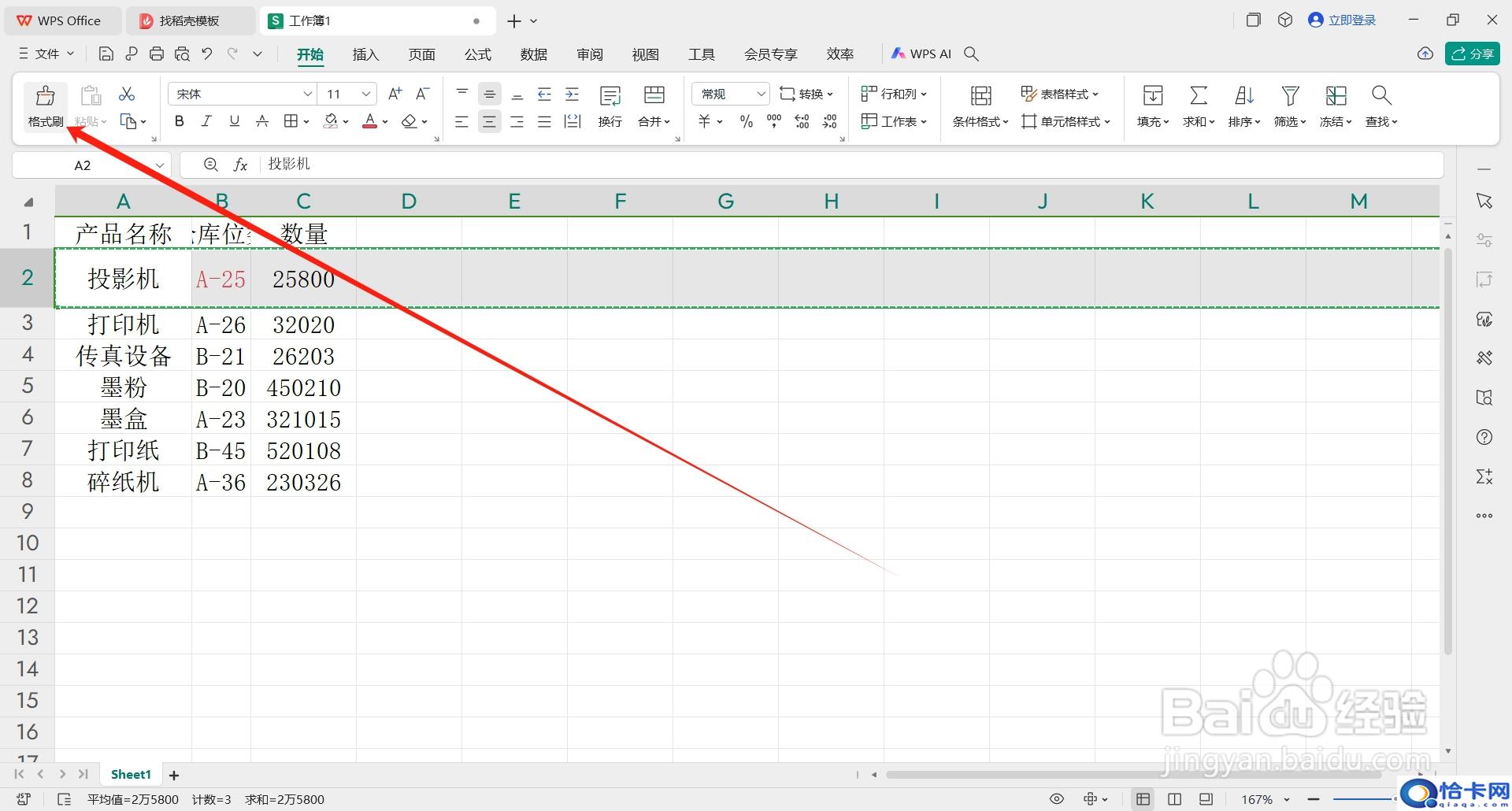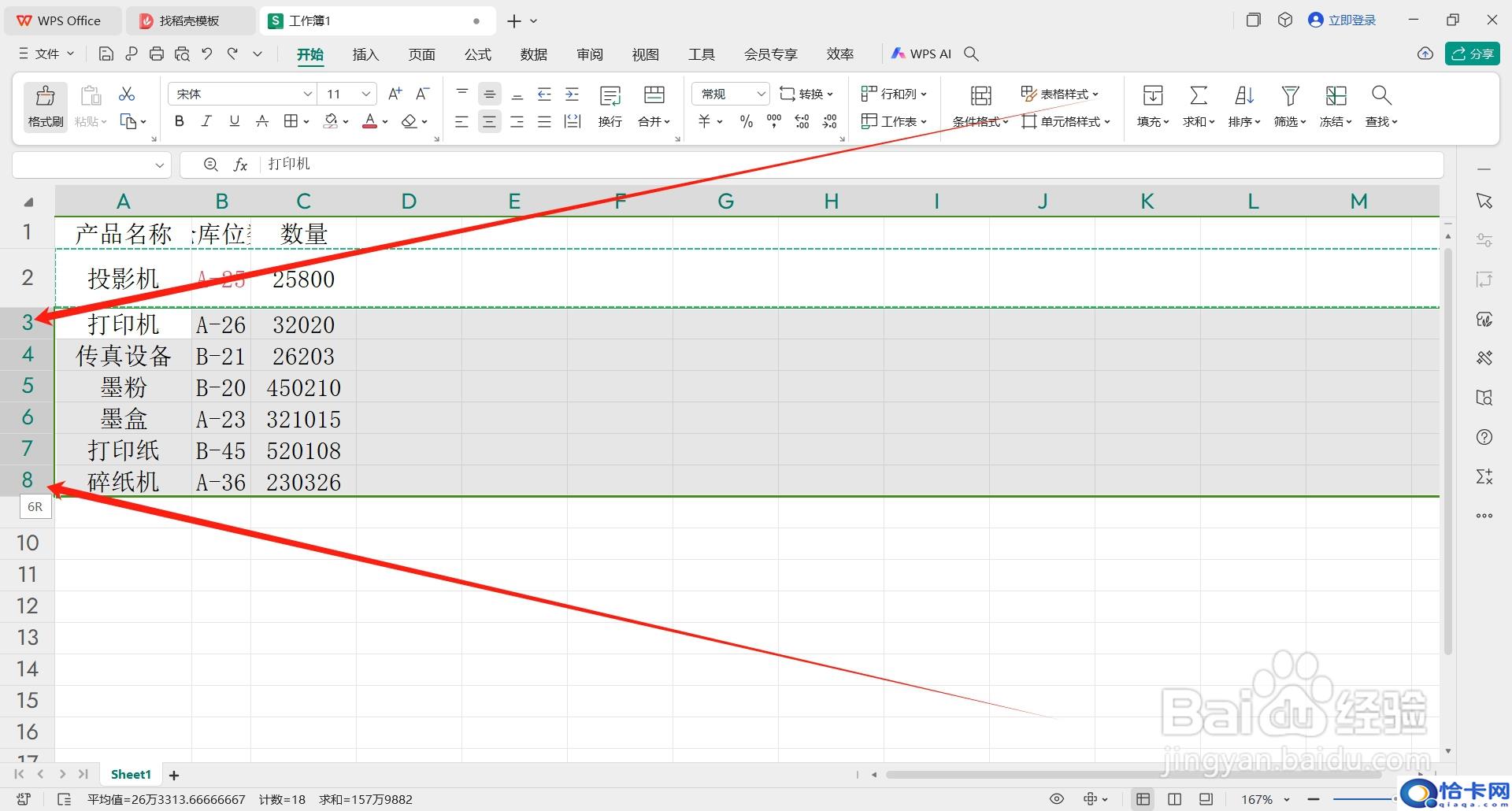Excel怎么使用格式化刷行高?下面把方法分享给大家。
工具/原料
ThinkPadW530
Windows10
WPS Office12.1.0.17827
方法/步骤
1首先在已经调整设置好行高的行前面,点击行数字,选中整行。
2然后点击【格式刷】按钮。
3最后将光标放在第一行需要调的行数字上,按住鼠标左键不放,下拉框选所有要调整行高的行,就可把行高设置为于之前的示例行的行高一样了。
注意事项
首先在已经调整设置好行高的行前面,点击行数字,选中整行。
然后点击【格式刷】按钮。
最后将光标放在第一行需要调的行数字上,按住鼠标左键不放,下拉框选所有要调整行高的行,就可把行高设置为于之前的示例行的行高一样了。
阅读前请先查看【免责声明】本文来自网络或用户投稿,本站仅供信息存储,若本文侵犯了原著者的合法权益,可联系我们进行处理。 转载请注明出处:https://qingcaohe.com/news/9655.html